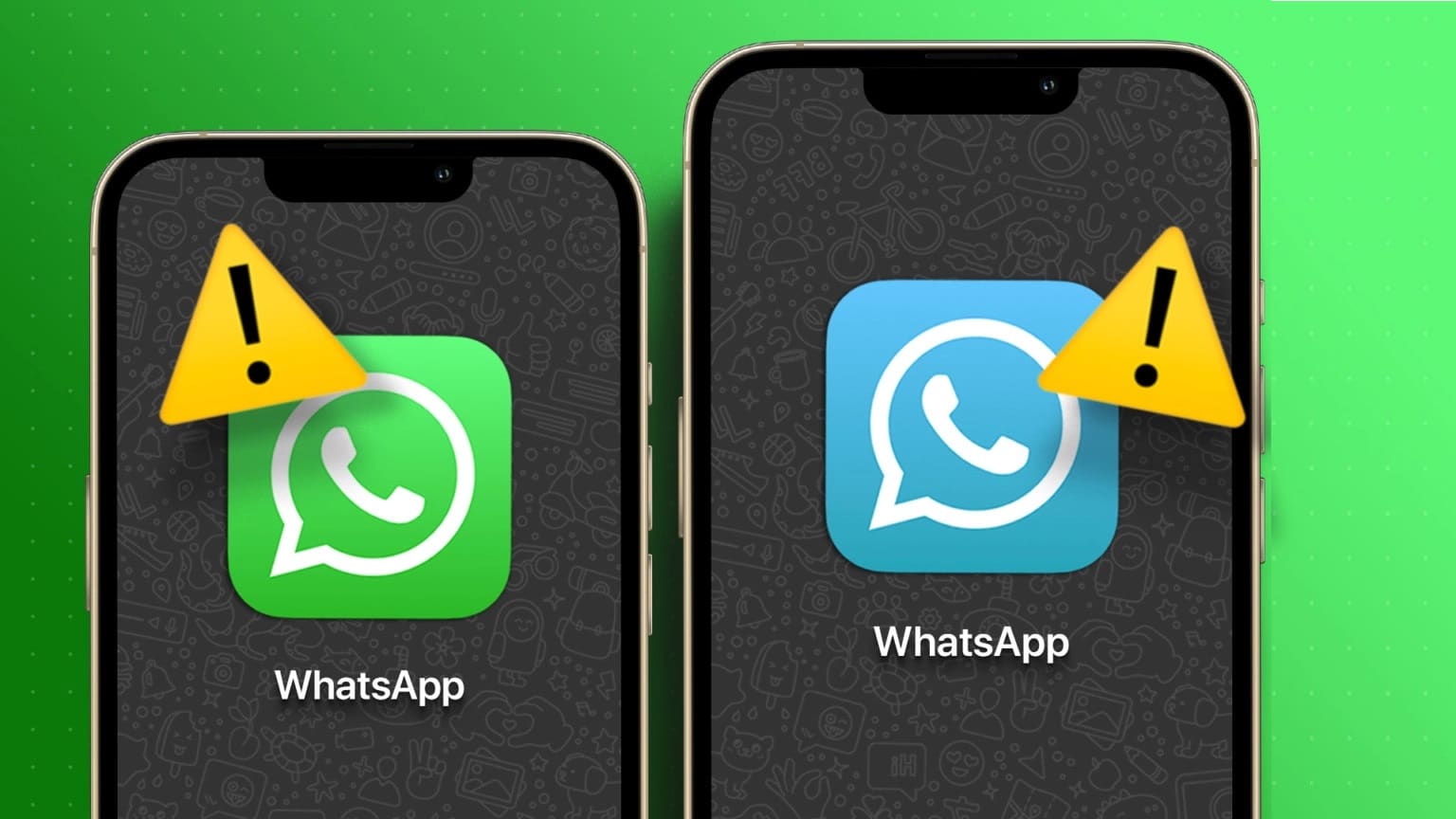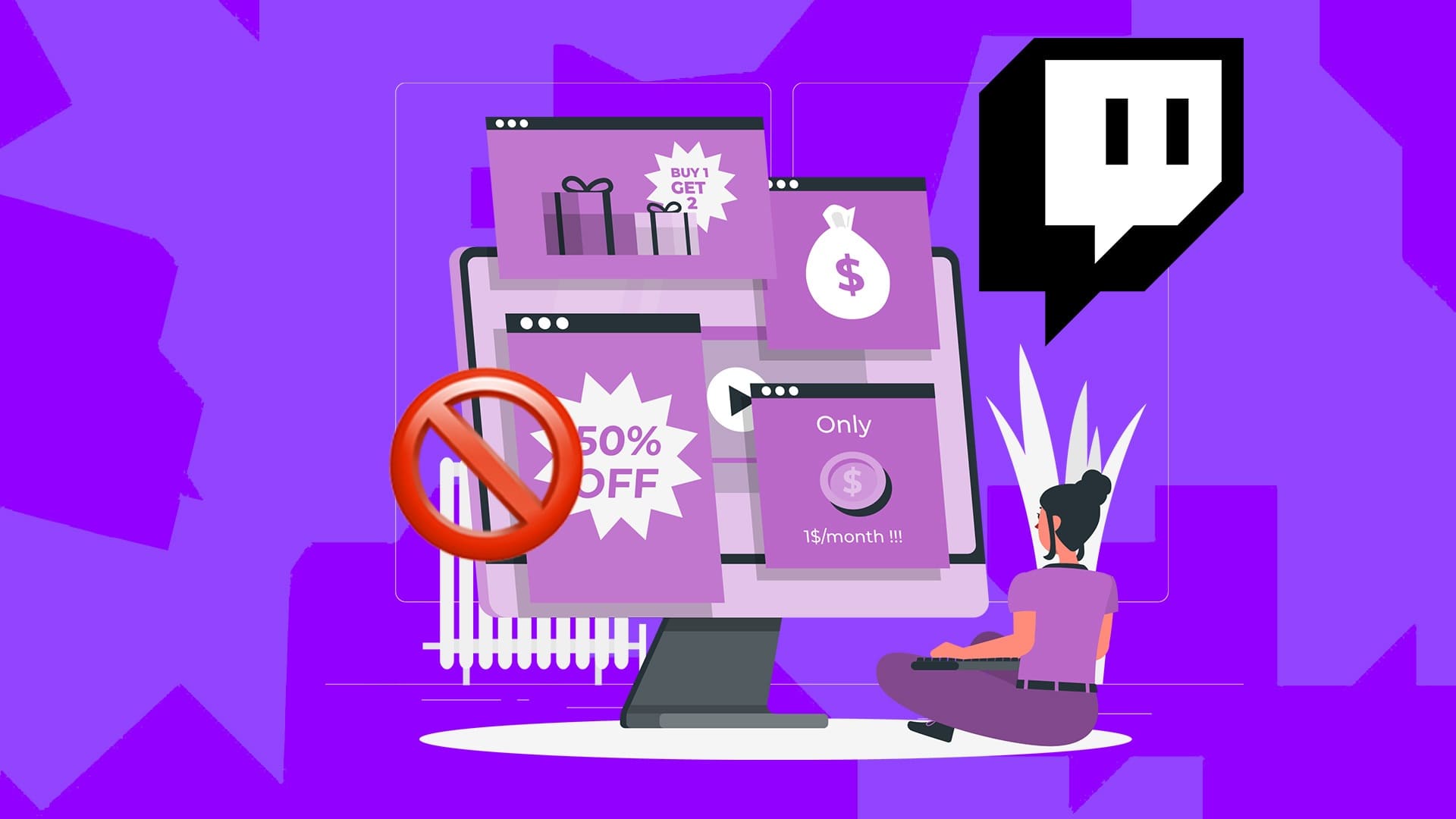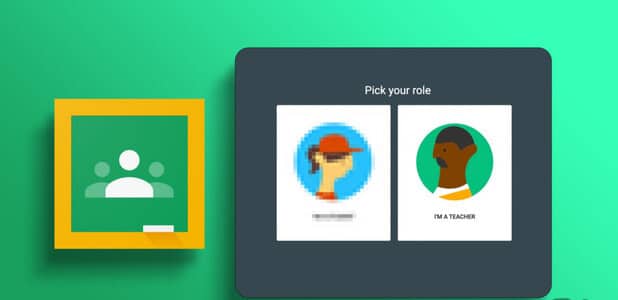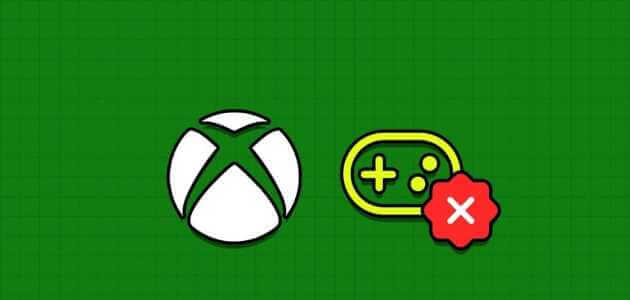com um aumento 1000% em uso No auge da pandemia de COVID-19, a profunda integração do Microsoft Teams com o Office 365 o torna uma das ferramentas de colaboração mais populares do mercado. O aplicativo funciona em dispositivos Windows, Mac, iOS e Android. Além de ser um software de colaboração, o aplicativo também oferece recursos de videoconferência e mensagens de bate-papo.Neste guia, aprenderemos como bloquear um contato no Microsoft Teams.

Para ligar ou enviar uma mensagem para alguém usando o aplicativo Teams, tudo o que você precisa fazer é garantir que essa pessoa esteja na sua lista de contatos. No entanto, você pode bloqueá-los se não quiser mais que o indivíduo entre em contato com você na plataforma Microsoft Teams. Veja como funciona:
ملاحظة: A opção de bloqueio está disponível apenas para contas pessoais do Microsoft Teams.
Bloquear um contato no Microsoft Teams para Android
Se você estiver usando um dispositivo Android, veja como bloquear um contato no Microsoft Teams:
Passo 1: Inicie o Microsoft Teams e toque em Bate-papo na parte inferior da tela.
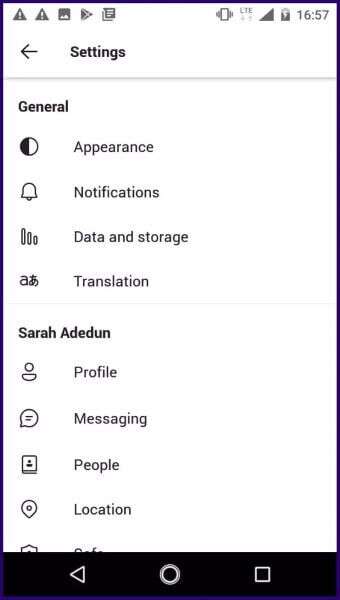
Passo 2: Selecione o contato ou bate-papo que deseja bloquear tocando nele e segurando-o por alguns segundos.
Etapa 3: Selecione a opção de bloqueio para bloquear o contato.
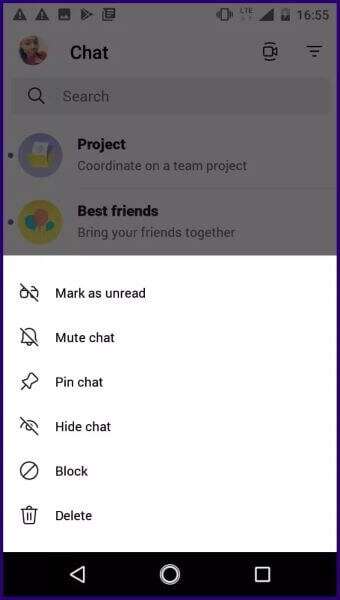
Para desbloquear um contato no Microsoft Teams para Android, você pode seguir as mesmas etapas acima. No entanto, se o contato não estiver mais em sua lista de bate-papo recente, siga as etapas abaixo:
Passo 1: Inicie o Microsoft Teams e toque na sua foto de perfil.
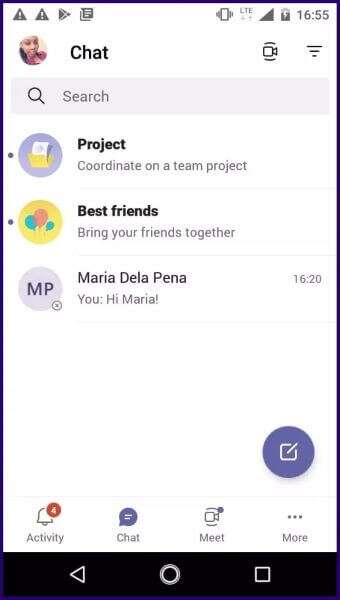
Passo 2: Clique em Configurações nas opções do menu.
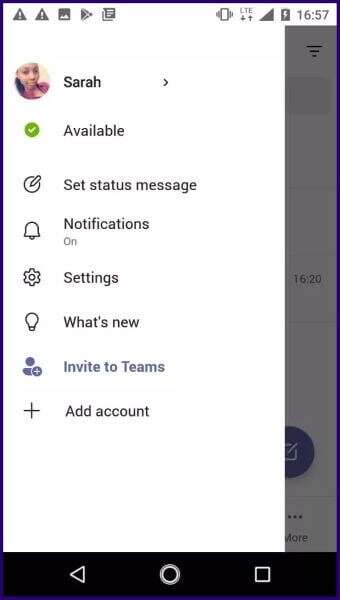
Etapa 3: Percorra a lista de opções na página Configurações e selecione Pessoas.
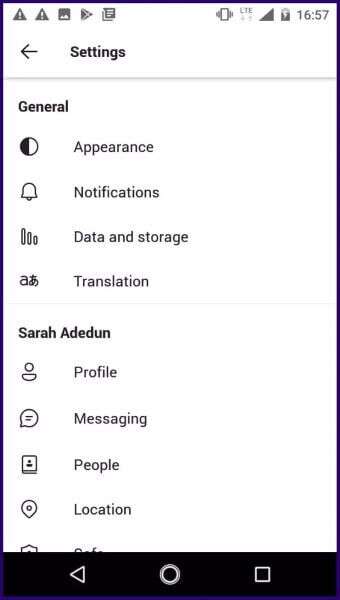
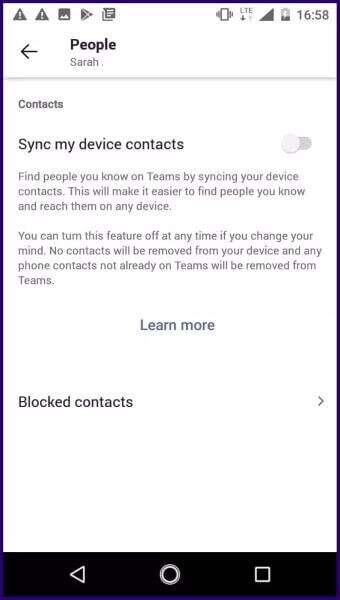
Passo 5: Clique em Desbloquear contato.
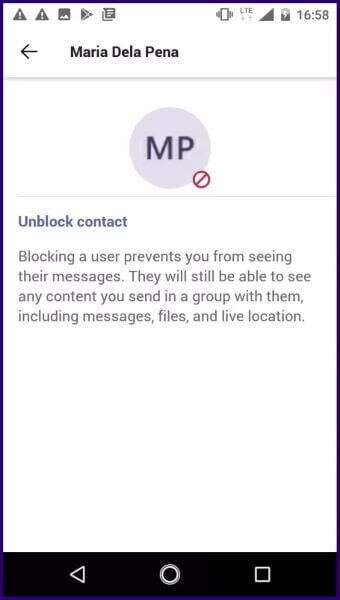
Bloquear um contato no Microsoft Teams para iOS
Veja como bloquear um contato no Microsoft Teams em seu dispositivo iOS:
Passo 1: Inicie o aplicativo Teams na tela inicial do seu dispositivo.
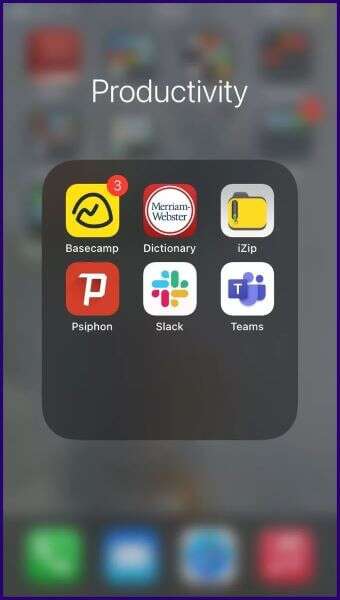
Passo 2: Na parte inferior da tela, toque em Bate-papo.
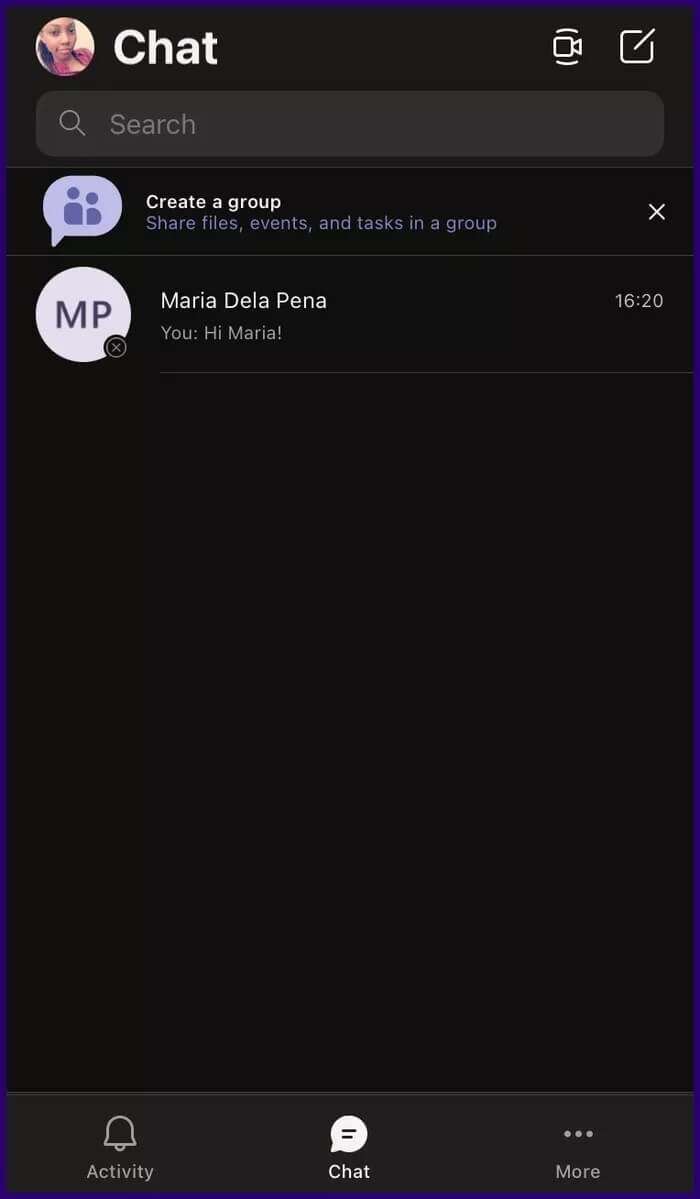
Etapa 3: Selecione o contato ou chat que deseja bloquear clicando nele.
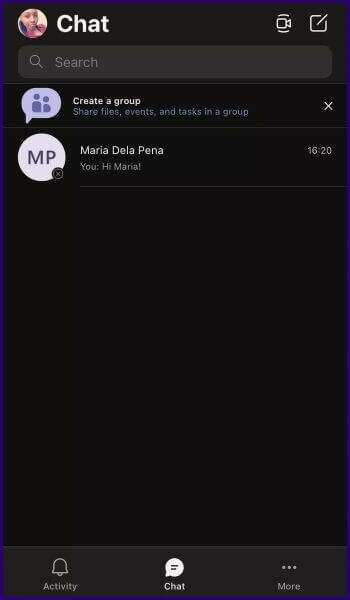
Passo 4: Na parte superior da tela, toque no nome do contato.
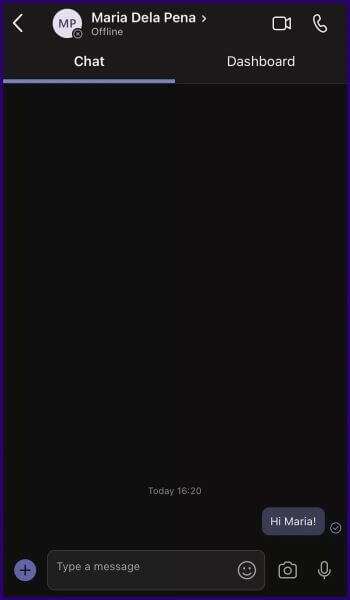
Passo 5: Depois que a janela de detalhes do bate-papo abrir, toque no nome do contato novamente.
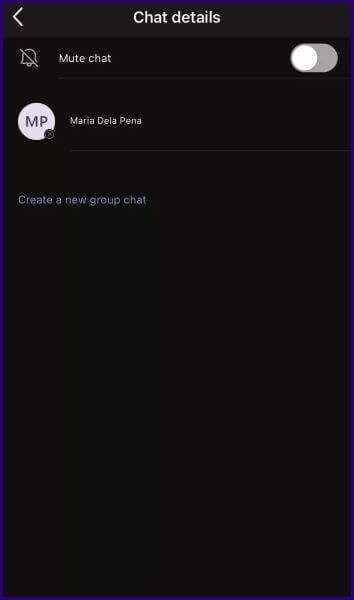
Etapa 6: Clique em Bloquear contato.
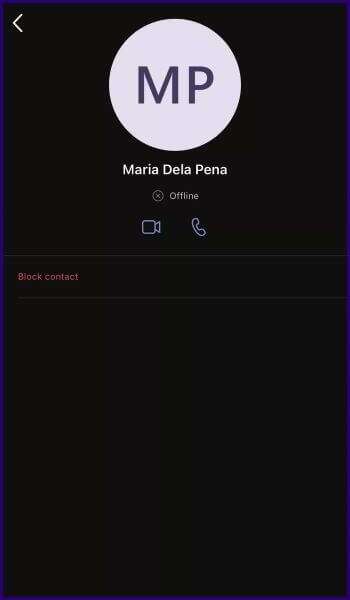
Para desbloquear um contato no Microsoft Teams para iOS, você pode seguir as mesmas etapas acima. No entanto, se o contato não estiver mais em sua lista de bate-papo recente, siga as etapas abaixo:
Passo 1: Inicie o Microsoft Teams e toque na sua foto de perfil.
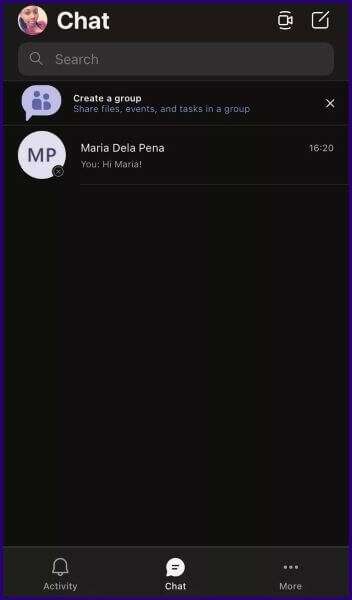
Passo 2: Clique em Configurações nas opções do menu.
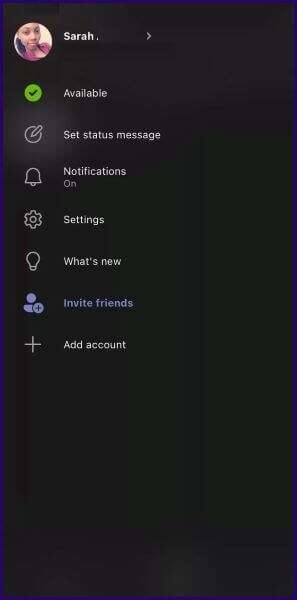
Etapa 3: Percorra a lista de opções na página Configurações e selecione Pessoas.
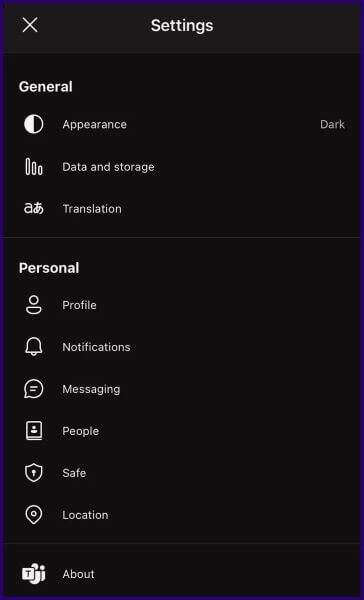
Passo 4: Toque em Contatos bloqueados e selecione o contato que deseja desbloquear tocando nele.
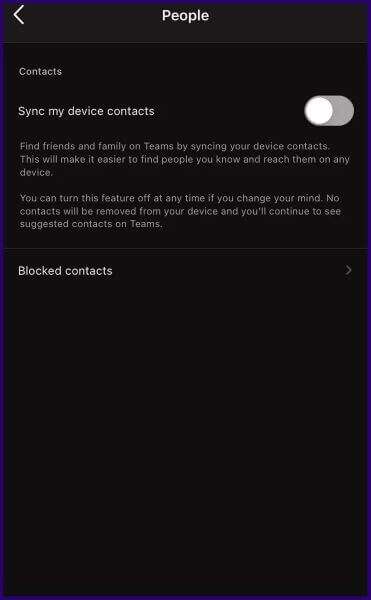
Passo 5: Clique em Desbloquear contato.
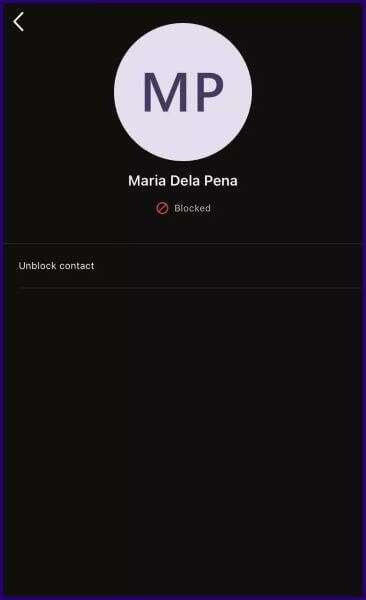
Bloquear um contato no Microsoft Teams para Windows
Verifique as etapas abaixo para obter as etapas para bloquear um contato no Microsoft Teams para Windows.
Passo 1: Inicie o Microsoft Teams no seu computador.
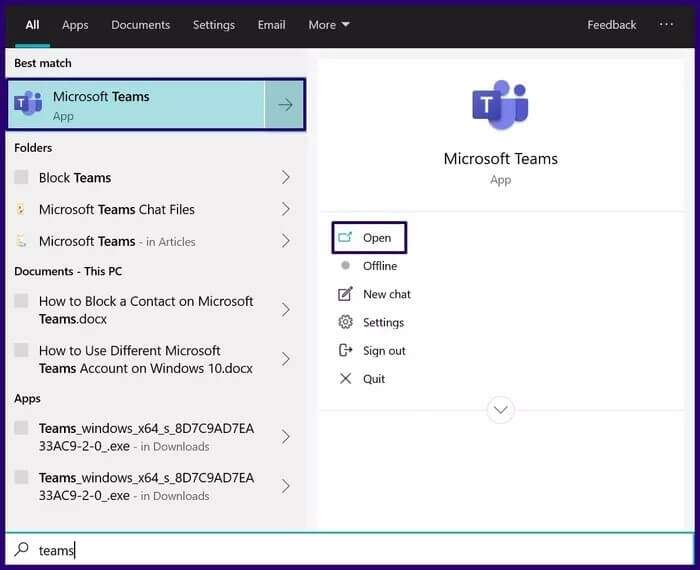
Passo 2: Selecione a guia Bate-papo e passe o mouse sobre o contato que deseja bloquear. Você pode usar a opção de pesquisa para localizar o contato se ele ainda não estiver em sua lista de bate-papo recente.
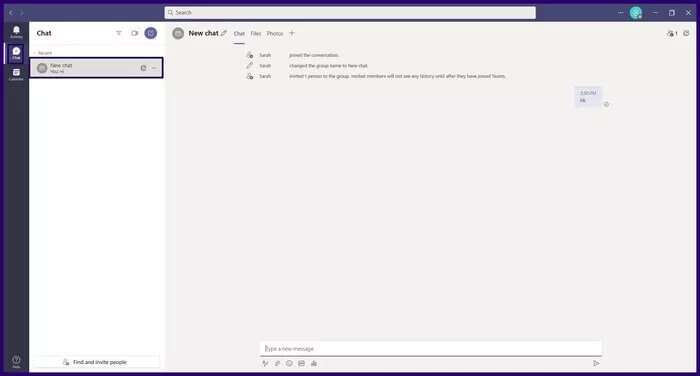
Etapa 3: Clique nos três pontos horizontais ao lado do nome do contato, também conhecido como Mais opções.
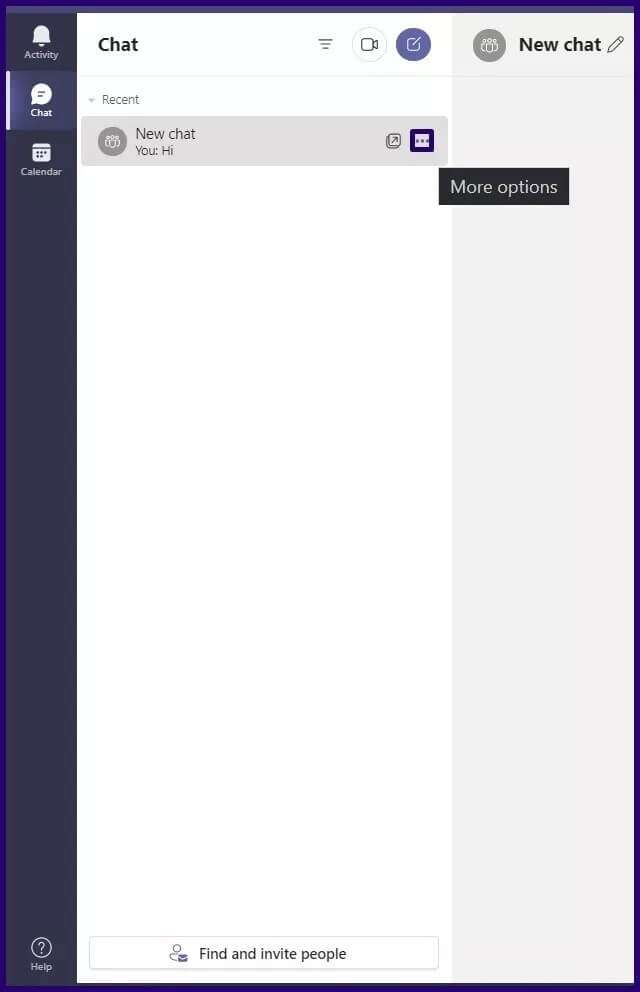
Passo 4: Nas opções listadas, selecione Bloquear e, em vez de ver o status do contato, você verá um novo sinalizador mostrando que ele foi bloqueado.
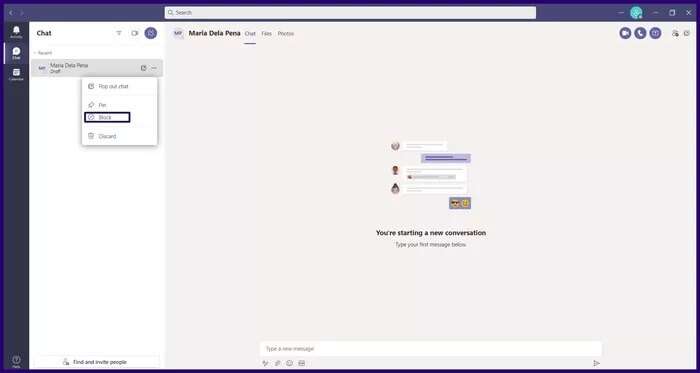
Para desbloquear um contato no Microsoft Teams ao usar um PC com Windows, você pode usar as mesmas etapas acima. No entanto, se o contato não estiver mais em sua lista de bate-papo recente, siga as etapas abaixo:
Passo 1: Clique nos três pontos horizontais, também conhecidos como configurações e mais, ao lado da foto do seu perfil.
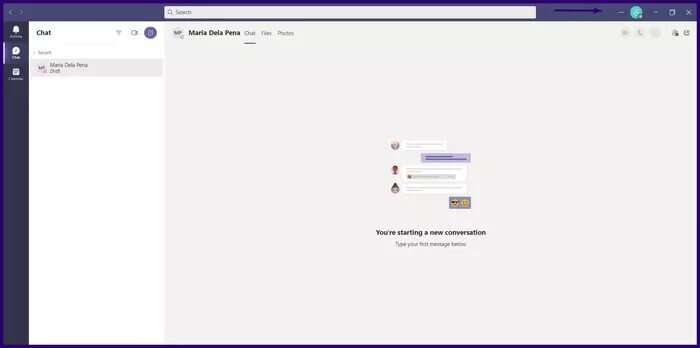
Passo 2: Clique em Configurações.
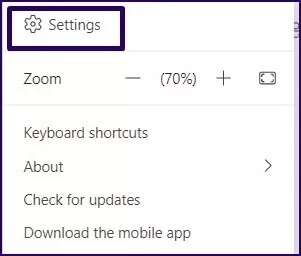
Etapa 3: Clique em Privacidade e clique em Editar contatos bloqueados ou Gerenciar usuários bloqueados se estiver usando o Windows 11.
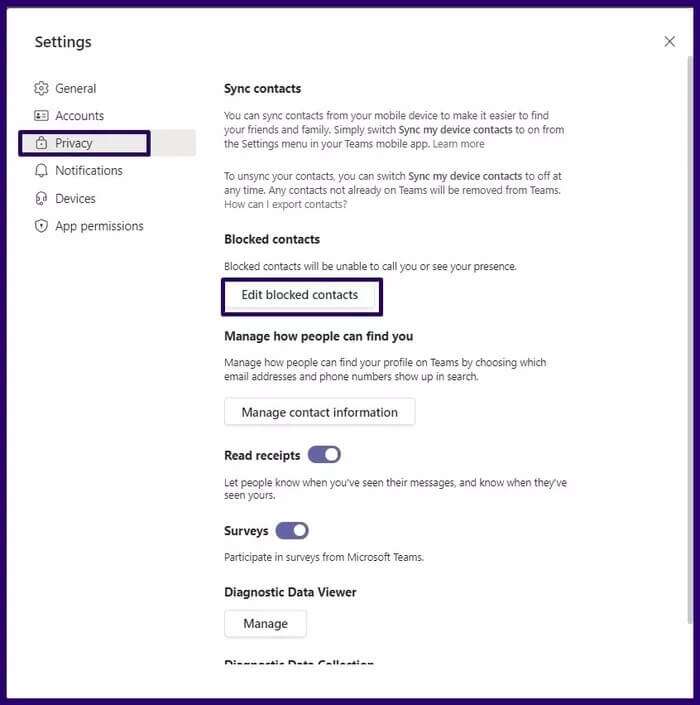
para o passo 4: Selecione o contato que deseja desbloquear e toque em Desbloquear.
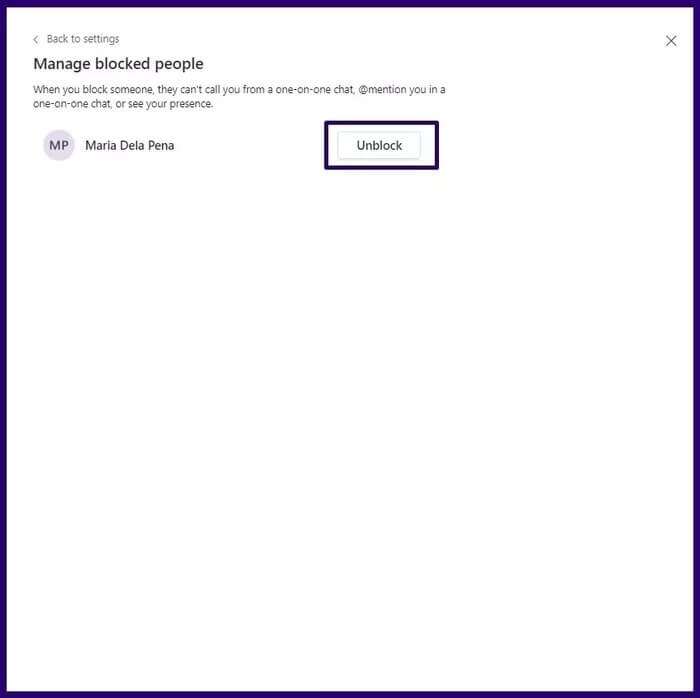
O status do reparo não aparece no Microsoft Teams
Ao bloquear um contato no Microsoft Teams, seu status muda para Bloqueado. Você pode conferir nosso guia sobre Corrija o Microsoft Teams agora mostrando o status no Windows.